
Sammen med utgivelsen av iOS 7 har Apple oppdatert iTunes med flere nye funksjoner, inkludert iTunes Radio, Genius Shuffle, Podcast Stations og noen få endringer i å administrere iOS-enheter.
Alle nye oppgraderinger er tilgjengelige for både OS X og Windows-versjonen av iTunes, som kan lastes ned her. Som med vår guide til iTunes 11 Din guide til de fantastiske nye funksjonene i iTunes 11 Din guide til de fantastiske nye funksjonene i iTunes 11 Apple har nylig utgitt den 11. versjonen av sin populære mediespiller iTunes, og dens re-design og nye funksjoner har oppnådd mange roser fra kritikere av de eldre versjonene av iTunes som fant spilleren ... Les mer, denne artikkelen fremhever hva du bør vite om den stasjonære versjonen av iTunes.
iTunes Radio
Forutsatt at du er i USA, etter at du har lastet ned og installert den nye oppgraderingen, åpner iTunes med en invitasjon til iTunes Radio. Dette er Apples gratis streaming musikk tjeneste som fungerer på samme måte som Pandora, som kommer til internasjonale brukere på et senere tidspunkt.
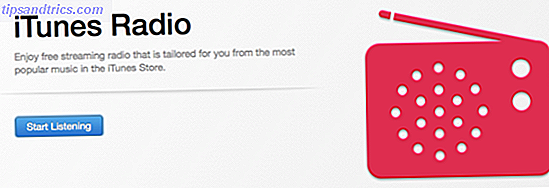
Tjenesten starter deg med DJ-kuraterte eller hybrid-kjente stasjoner som har en samling sanger i ulike kategorier, fra iTunes Top 100, Pure Pop, Beatles Radio, til Pure Gold. Du kan også lage dine egne stasjoner basert på artist, sjanger eller sang, men du har ikke full kontroll over hvilke sanger som vises i stasjonens spilleliste, og du kan heller ikke spole fremover eller spille av for øyeblikket spilt sanger som spilles i sanntid . Du kan imidlertid hoppe opp til seks sanger i timen på en hvilken som helst stasjon.
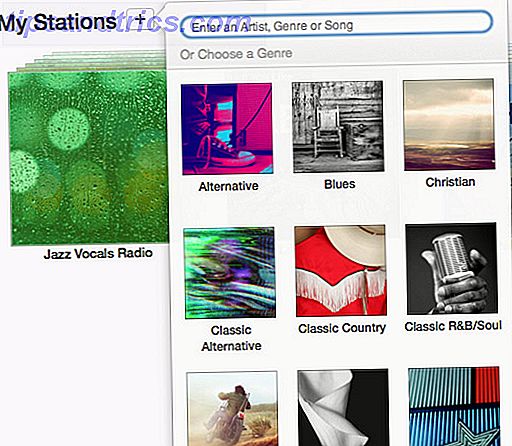
iTunes Radio er en gratis reklame-støttet tjeneste, men brukere som abonnerer på iTunes Match. Slik oppretter du iTunes Match for første gang: Den endelige veiledningen Slik oppretter du iTunes Match for første gang: Den Definitive Guide Vår endelige guide til hva iTunes Match er og hvordan du oppgraderer alle matchede sanger til versjoner av høy kvalitet. Les mer kan lytte til stasjoner uten avbrudd.
Den nåværende radio sangen vises øverst på skjermen, men dessverre er ikke kommende stasjonssanger listet opp. Du kan høyreklikke på ikonet Opp Neste i Play-vinduet for å koble til den nåværende spillesangen i iTunes Store, eller opprette en ny stasjon fra sangen eller artisten. Du kan også se en liste over tidligere spilt stasjonssang.
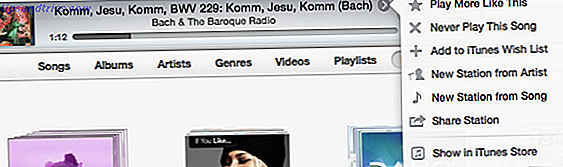
Hvis du plasserer markøren ved siden av sangnavnet, vises et rullegardinvalg for å tilpasse stasjonen videre ved å velge å spille flere sanger som den nåværende, aldri spille sangen igjen, for å opprette en ny stasjon basert på sangen eller legge til sangen til din ønskeliste. Disse samme funksjonene kan nås ved å klikke på albumstakken på en radiostasjon.
Merk: Som følge av dette har mange iTunes-brukere, inkludert meg selv, opplevd feil i systemet som enten ekskluderte Utvalgte stasjoner, eller funnet manglende redigeringsfunksjoner.
Genius Shuffle
Ved å klikke på Kontroller> Genius Shuffle i menylinjen (eller trykke på Alternativ + Mellomrom) forteller iTunes at du skal søke i biblioteket ditt og finne en samling sanger som fungerer sammen. Det ligner på Genius-spilleliste Bruk iTunes Genius-mikser som din personlige musikk DJ Bruk iTunes Genius-mikser som din personlige musikk-DJ Les mer, men du trenger ikke å velge en sang for å komme i gang.
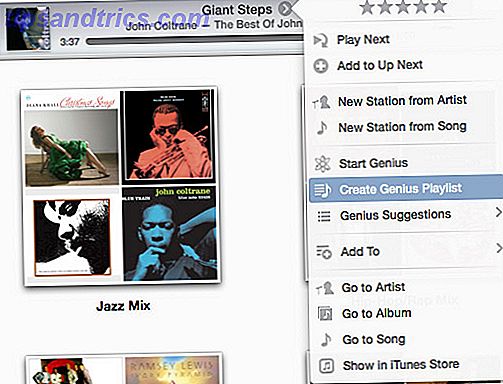
Du kan omforme sanger i tillegg til å lage en ny spilleliste basert på den aktuelle spillesangen. Geni er en fin måte å lytte til iTunes-biblioteket ditt, og å oppdage sanger du ikke har spilt om en stund.
Podcast Stasjoner
I likhet med iTunes Radio, kan Podcast Stations-funksjonen lage deg stasjoner basert på podcastene du abonnerer på. For eksempel kan du opprette en stasjon av relaterte podcaster og lytte til de aktuelle episodene en etter en.
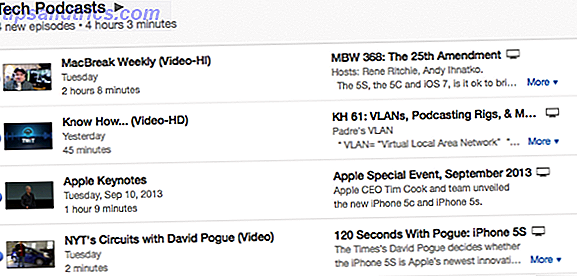
Administrerer iOS-enheter
De nyeste iTunes-oppgraderingene inkluderer også noen få endringer for å administrere iOS-enheter når de er koblet til iTunes. Jeg har dekket hvordan å organisere apper og mapper 4 Gode tips for å organisere apper på iPhone iOS 4 4 Gode tips for å organisere apper på iPhone iOS 4 Les mer på iPhone før, men layouten for iTunes-iOS-enheten har blitt revidert. Når iPhone er koblet til iTunes, kan du administrere og organisere iOS-appene dine ved hjelp av iTunes, og endringene vil bli presset til enheten din.

Den nye layouten lar deg dra og omorganisere hele sidene, samt apper og mapper. Hvis du vil flytte en app til en annen side, må du dobbeltklikke på den for å dra den til en bestemt skjerm.
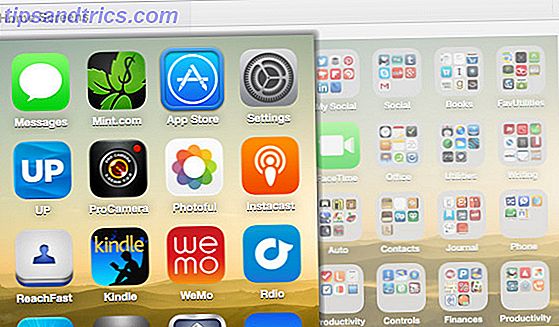
Selv om de fleste brukere av iPhone, iPad og iPod touch sikkerhetskopierer enhetene sine til iCloud, er det en god ide å sikkerhetskopiere enheter til datamaskinen via iTunes. Du kan gjøre dette ved å sette opp en USB- eller Wi-Fi-tilkobling til datamaskinen din og klikke på den oppførte enheten i Sidebar i iTunes. Du kan konfigurere en trådløs tilkobling ved å gå til Innstillinger> Generelt> iTunes Wi-Fi-synkronisering på iOS-enheten din.
Som standard synkroniserer iTunes automatisk dine valgte sanger, musikk, filmer, podcaster og bilder med den tilkoblede enheten. For å få full sikkerhetskopiering av enheten, klikker du Sikkerhetskopier nå under Sikkerhetskopier, som sikkerhetskopierer enhetens innhold til datamaskinen eller ekstern harddisk. Du kan gjenopprette denne sikkerhetskopien hvis det er nødvendig via den kablede iTunes-tilkoblingen.
Merk: Hvis du velger Innstillingen Denne datamaskinen, blir iCloud backup deaktivert, og telefonen din bruker datamaskinen som primær sikkerhetskopi i stedet.
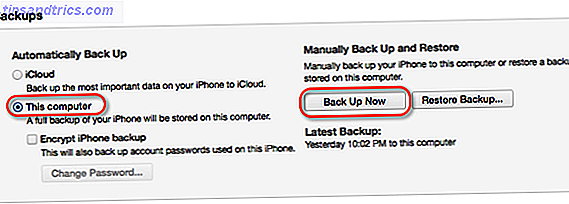
iTunes leverer mer
Med de nyeste funksjonene i iTunes 11.1 tilbyr den klassiske mediespilleren flere måter å lytte til musikk og podcaster. Den streaming iTunes Radio spesielt tilbyr enda en måte å nyte musikk og oppdage nye sanger og artister.
iTunes kan ofte føles oppblåst for mange brukere, men flere funksjoner tilbyr en rekke måter å bruke programmet på. Gi oss beskjed om hva du synes om de nye funksjonene og hvordan iTunes fungerer for deg.

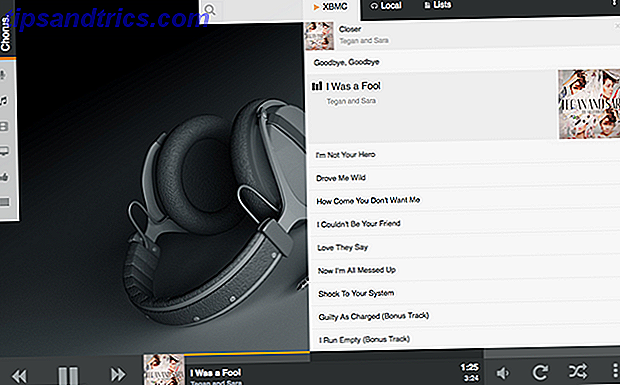
![TimeWarp omadresserer distraksjoner, holder deg fokusert [Chrome]](https://www.tipsandtrics.com/img/browsers/853/timewarp-redirects-distractions.png)
